كيفية استخدام التخزين السحابي Dropbox
دروببوإكس هو التخزين السحابي الأول والأكثر شعبية في العالم. إنها خدمة يمكن من خلالها لكل مستخدم تخزين أي بيانات ، سواء كانت الوسائط المتعددة أو المستندات الإلكترونية أو أي شيء آخر ، في مكان آمن ومأمون.
الأمن - بأي حال من الأحوال الورقة الرابحة الوحيدة في ترسانة دروببوإكس. هذه خدمة سحابة ، مما يعني أن جميع البيانات المضافة إليها تقع في السحاب ، وتبقى مرتبطة بحساب معين. يمكن الحصول على الوصول إلى الملفات المضافة إلى هذه السحابة من أي جهاز تم تثبيت البرنامج أو التطبيق عليه Dropbox ، أو ببساطة عن طريق تسجيل الدخول إلى موقع الخدمة عبر المتصفح.
سنتحدث في هذه المقالة عن كيفية استخدام Dropbox وما يمكن أن تقوم به هذه الخدمة السحابية.
محتوى
تركيب
تثبيت هذا المنتج على جهاز كمبيوتر ليس أكثر صعوبة من أي برنامج آخر. بعد تنزيل ملف التثبيت من الموقع الرسمي ، فقط قم بتشغيله. ثم اتبع الإرشادات ، إذا أردت ، يمكنك تحديد موقع تثبيت البرنامج ، وكذلك تحديد موقع مجلد Dropbox على جهاز الكمبيوتر. ستتم إضافتها إلى جميع ملفاتك ، وإذا لزم الأمر ، يمكن دائمًا تغيير هذا المكان.
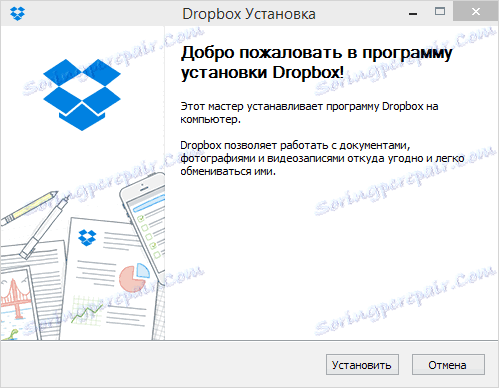
إنشاء حساب
إذا كنت لا تزال لا تملك حسابًا في هذه الخدمة السحابية الرائعة ، فيمكنك إنشائها على الموقع الرسمي. هنا كل شيء كالمعتاد: أدخل اسمك ولقبك وعنوان بريدك الإلكتروني وابتكر بكلمة مرور. بعد ذلك ، يجب تحديد المربع ، وتأكيد موافقتك على شروط اتفاقية الترخيص ، ثم النقر فوق "تسجيل". كل شيء ، الحساب جاهز.
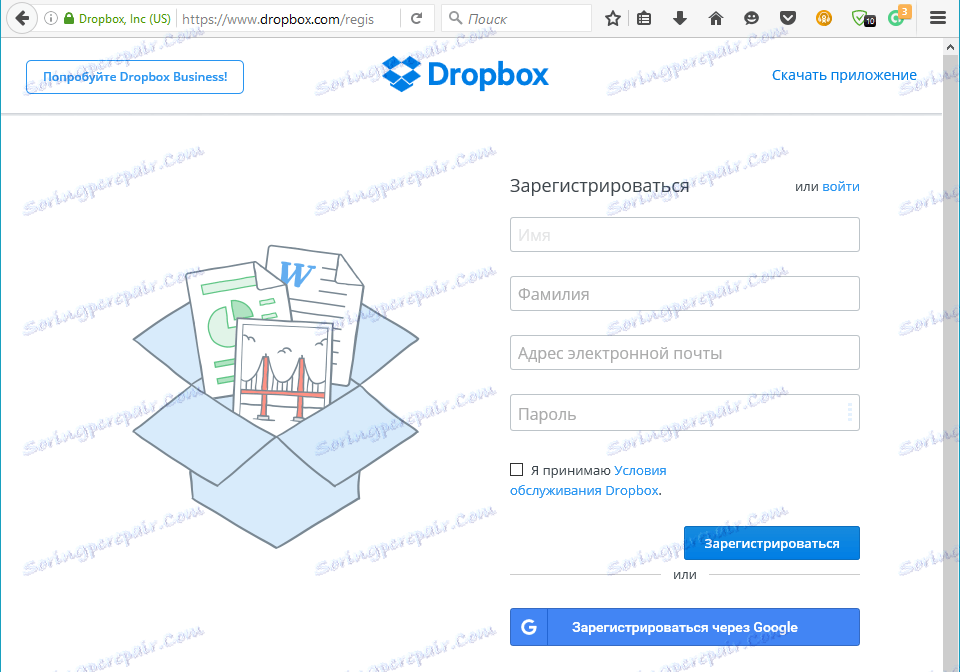
ملاحظة: سيحتاج الحساب الذي تم إنشاؤه إلى تأكيد - ستظهر رسالة بالبريد ، الرابط الذي ستحتاج إلى الانتقال إليه.
تعديل
بعد تثبيت Dropbox ، تحتاج إلى تسجيل الدخول إلى حسابك ، والتي تحتاج إلى إدخال اسم المستخدم وكلمة المرور الخاصة بك. إذا كان لديك بالفعل ملفات في السحابة ، تتم مزامنتها وتنزيلها على الكمبيوتر ، إذا لم تكن هناك ملفات ، فقط افتح المجلد الفارغ الذي قمت بتعيينه للبرنامج أثناء التثبيت.
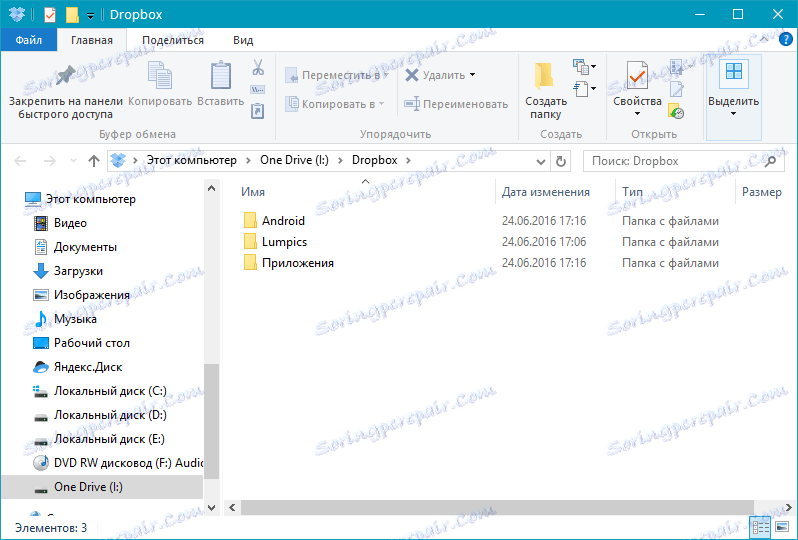
يتم تشغيل Dropbox في الخلفية ويتم تصغيره في علبة النظام ، حيث يمكنك الوصول إلى أحدث الملفات أو المجلدات على جهاز الكمبيوتر الخاص بك.
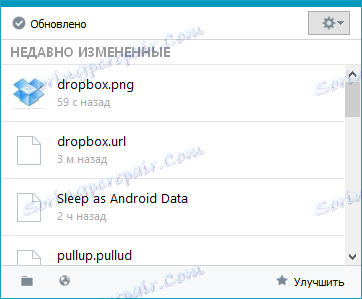
من هنا يمكنك فتح معلمات البرنامج وتنفيذ الإعدادات المطلوبة (يوجد رمز "Settings" في الزاوية اليمنى العليا من نافذة صغيرة بأحدث الملفات).
كما ترى ، تنقسم قائمة إعدادات Dropbox إلى عدة علامات تبويب.

في نافذة "الحساب" ، يمكنك العثور على طريقة لمزامنتها وتغييرها ، وعرض بيانات المستخدم ، وما يثير الاهتمام بشكل خاص ، تكوين معلمات التزامن (التزامن المخصص).
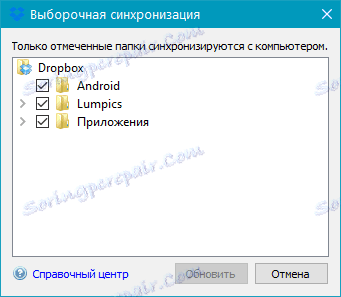
لماذا هذا ضروري؟ والحقيقة هي أن جميع محتويات جهاز Dropbox السحابية تتزامن مع الكمبيوتر بشكل افتراضي ، يتم تنزيلها إليه في المجلد المعين ، وبالتالي ، تشغل مساحة على القرص الثابت. لذلك ، إذا كان لديك حساب أساسي بمساحة 2 غيغابايت من المساحة الحرة ، فمن المحتمل أنه لا يهم ، ولكن إذا كان لديك ، على سبيل المثال ، حساب بدون مستخدم بمساحة تصل إلى 1 تيرابايت من المساحة في السحاب ، فمن غير المحتمل أن ترغب في استغرق هذا تيرابايت مكانها أيضا على جهاز الكمبيوتر.
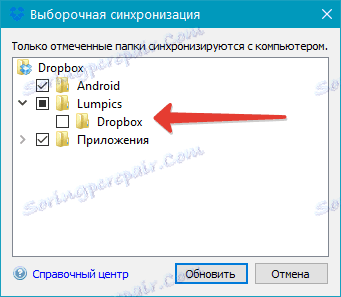
لذلك ، على سبيل المثال ، يمكنك الاحتفاظ بالملفات والمجلدات المهمة التي تتم مزامنتها ، والمستندات التي تحتاجها في الوصول المستمر ، والملفات الضخمة لا تتم مزامنتها ، وتركها في السحاب فقط. إذا كنت بحاجة إلى ملف ، فيمكنك دائمًا تنزيله ، إذا كنت تريد عرضه ، يمكنك القيام بذلك على الويب ، فقط عن طريق فتح موقع Dropbox.

التبديل إلى علامة التبويب "استيراد" ، يمكنك تكوين استيراد المحتوى من الأجهزة المحمولة المتصلة بالكمبيوتر. من خلال تنشيط وظيفة التمهيد من الكاميرا ، يمكنك إضافة الصور وملفات الفيديو المخزنة على الهاتف الذكي أو الكاميرا الرقمية إلى Dropbox.
أيضا ، في هذا الحصان يمكنك تفعيل وظيفة حفظ لقطات. سيتم حفظ لقطات الشاشة التي تقوم بها تلقائيًا في مجلد التخزين باستخدام ملف رسومي جاهز ، يمكنك الحصول على رابط منه على الفور ،
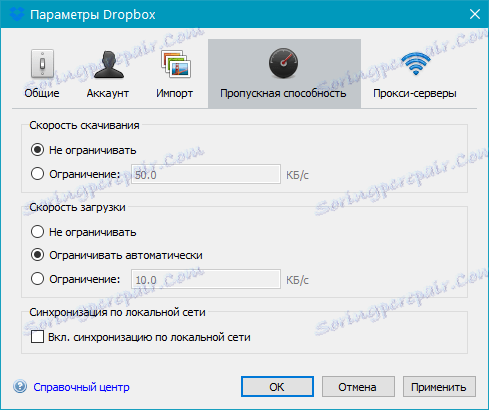
في علامة التبويب "النطاق الترددي" ، يمكنك تعيين الحد الأقصى للسرعة المسموح بها مع مزامنة Dropbox للبيانات المضافة. يعد هذا ضروريًا لعدم تحميل بطء إنترنت أو ببساطة جعل البرنامج غير مرئي.

في علامة التبويب الأخيرة من الإعدادات ، عندما تريد ، يمكنك تكوين خادم وكيل.
إضافة الملفات
لإضافة ملفات إلى Dropbox ، قم ببساطة بنسخها أو نقلها إلى مجلد البرنامج على الكمبيوتر ، وبعد ذلك ستبدأ المزامنة على الفور.
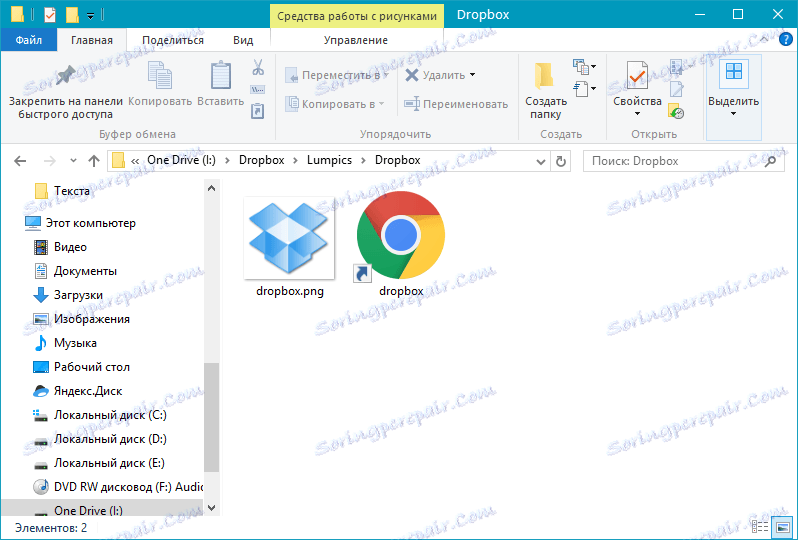
يمكنك إضافة ملفات إلى المجلد الجذر ، وإلى أي ملف آخر يمكنك إنشاؤه بنفسك. يمكنك أيضًا القيام بذلك من خلال قائمة السياق بالنقر فوق الملف المطلوب: إرسال - صندوق الإسقاط.
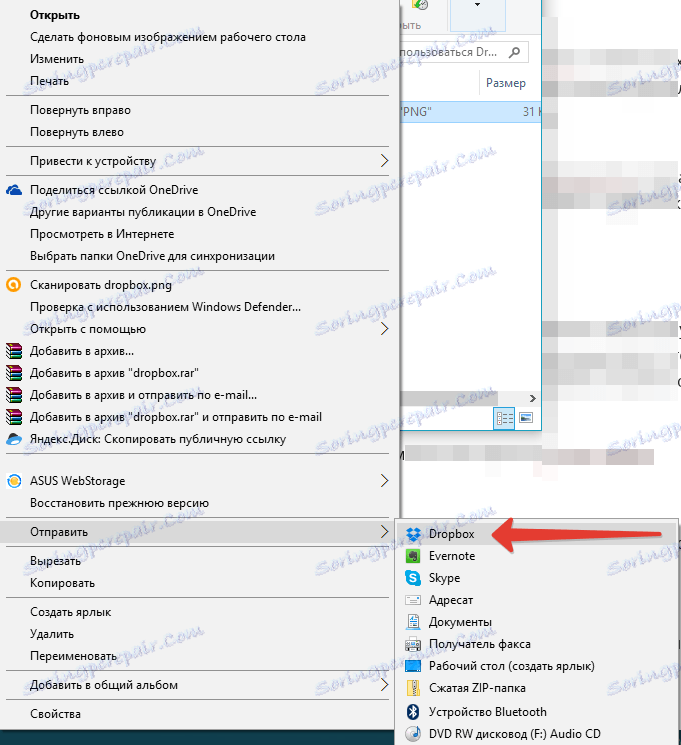
الوصول من أي جهاز كمبيوتر
كما قيل في بداية المقال ، يمكن الحصول على الوصول إلى الملفات في التخزين السحابي من أي جهاز كمبيوتر. ولهذا السبب ، لا يلزم تثبيت برنامج Dropbox على جهاز الكمبيوتر بأي حال من الأحوال. يمكنك ببساطة فتح الموقع الرسمي في متصفحك وتفويضه.
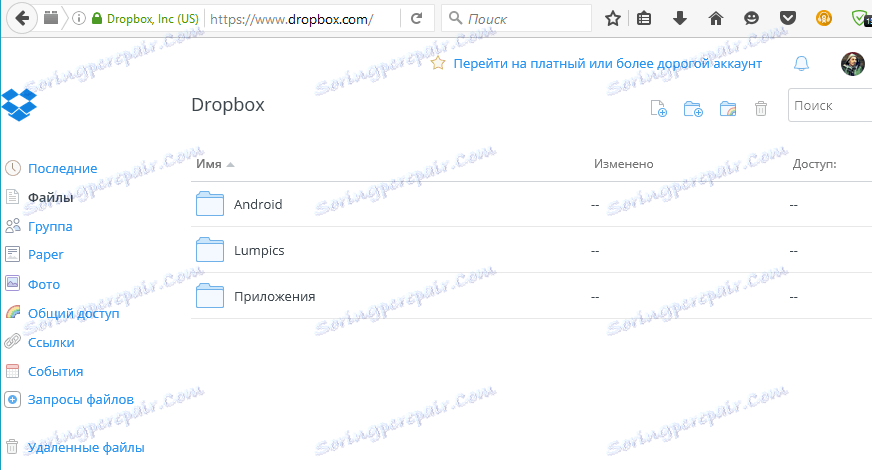
مباشرة من الموقع ، يمكنك العمل مع المستندات النصية ، أو عرض الوسائط المتعددة (يمكن تنزيل الملفات الكبيرة لفترة طويلة) ، أو ببساطة حفظ الملف على جهاز كمبيوتر أو جهاز متصل به. بالنسبة لمحتويات Dropbox ، يمكن لمالك الحساب إضافة تعليقات ، أو الرجوع إلى المستخدمين ، أو نشر هذه الملفات على الويب (على سبيل المثال ، على الشبكات الاجتماعية). 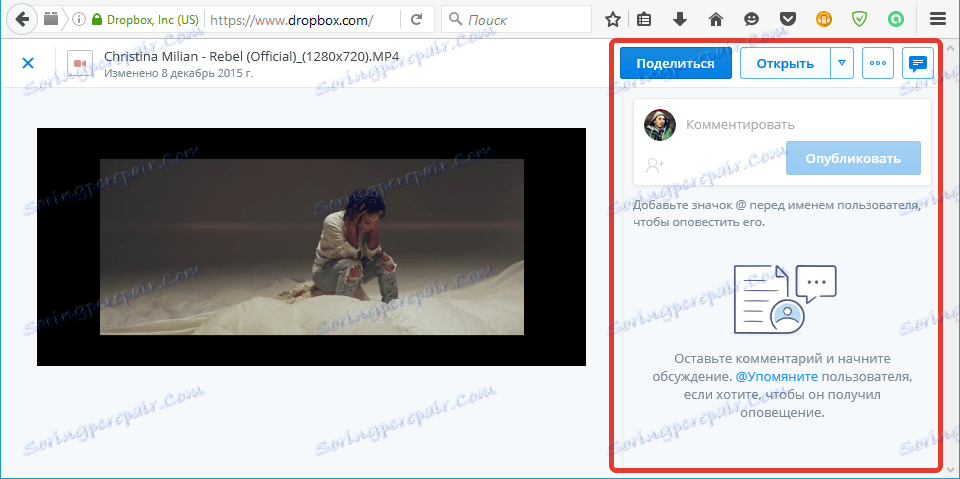
يتيح لك عارض الموقع المدمج أيضًا فتح الوسائط المتعددة والمستندات في أدوات العرض المثبتة على الكمبيوتر.
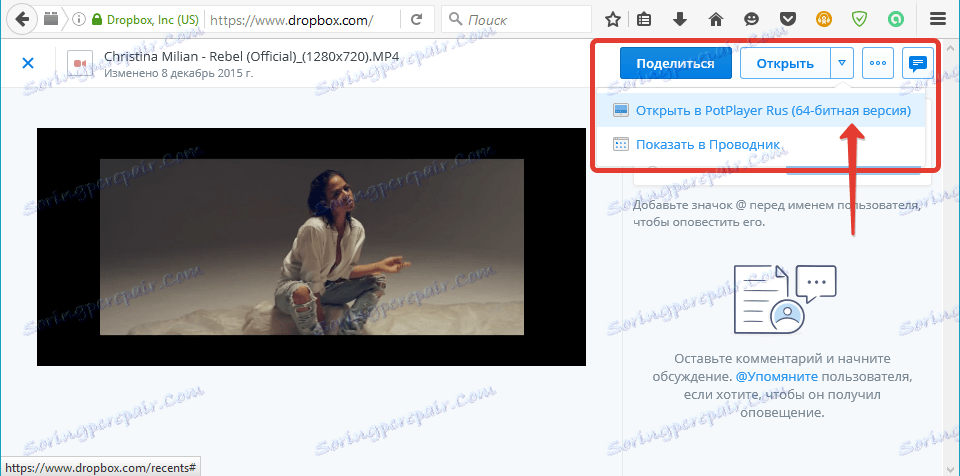
الوصول من الجهاز المحمول
بالإضافة إلى البرنامج الموجود على الكمبيوتر ، فإن Dropbox موجود أيضًا كتطبيق لمعظم الأنظمة الأساسية للجوّال. يمكن تثبيته على iOS و Android و Windows Mobile و Blackberry. سيتم مزامنة جميع البيانات بالطريقة نفسها تمامًا كما في الكمبيوتر الشخصي ، وتعمل المزامنة نفسها في كلا الاتجاهين ، أي مع الجوال ، يمكنك أيضًا إضافة ملفات إلى السحابة.
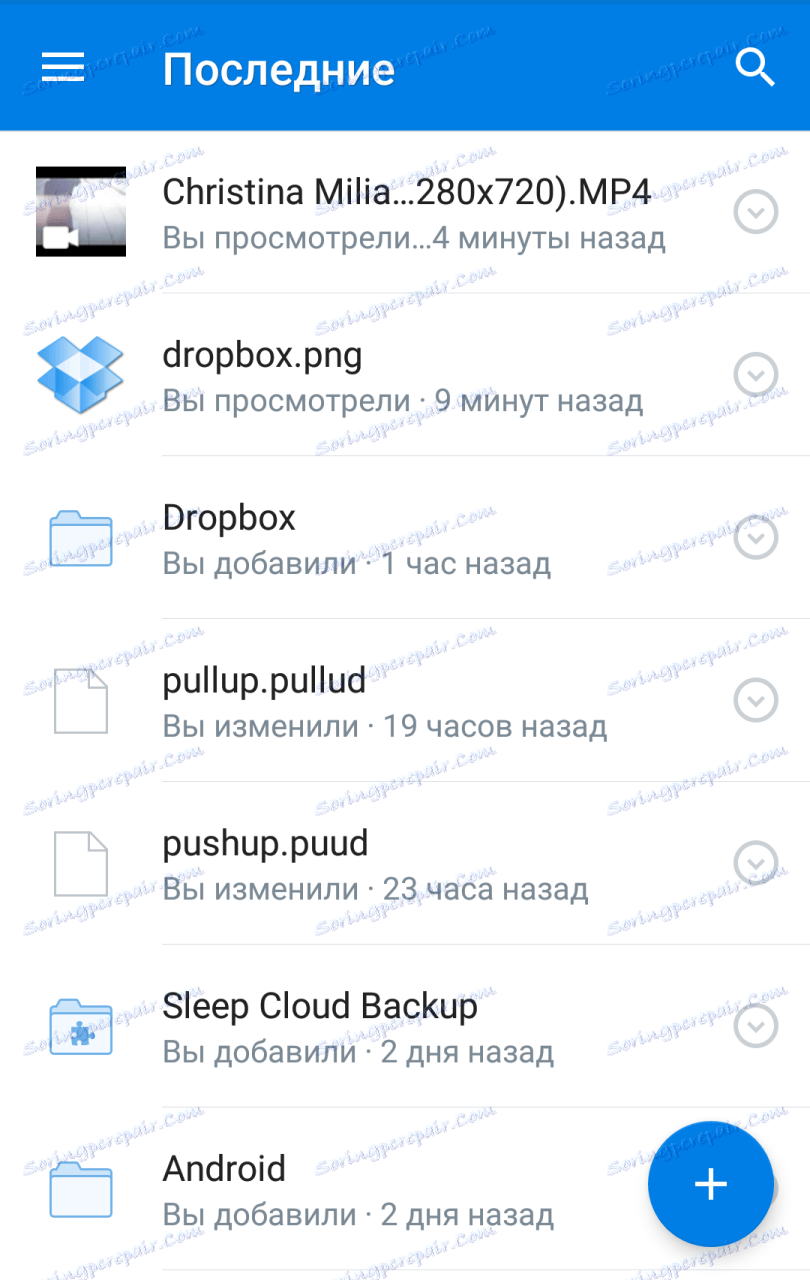
في الواقع ، تجدر الإشارة إلى أن وظيفة تطبيقات الهاتف المحمول دروببوإكس قريبة من قدرات الموقع وكل المعلمات تتفوق على إصدار سطح المكتب للخدمة ، وهو في الواقع مجرد وسيلة للوصول والعرض.
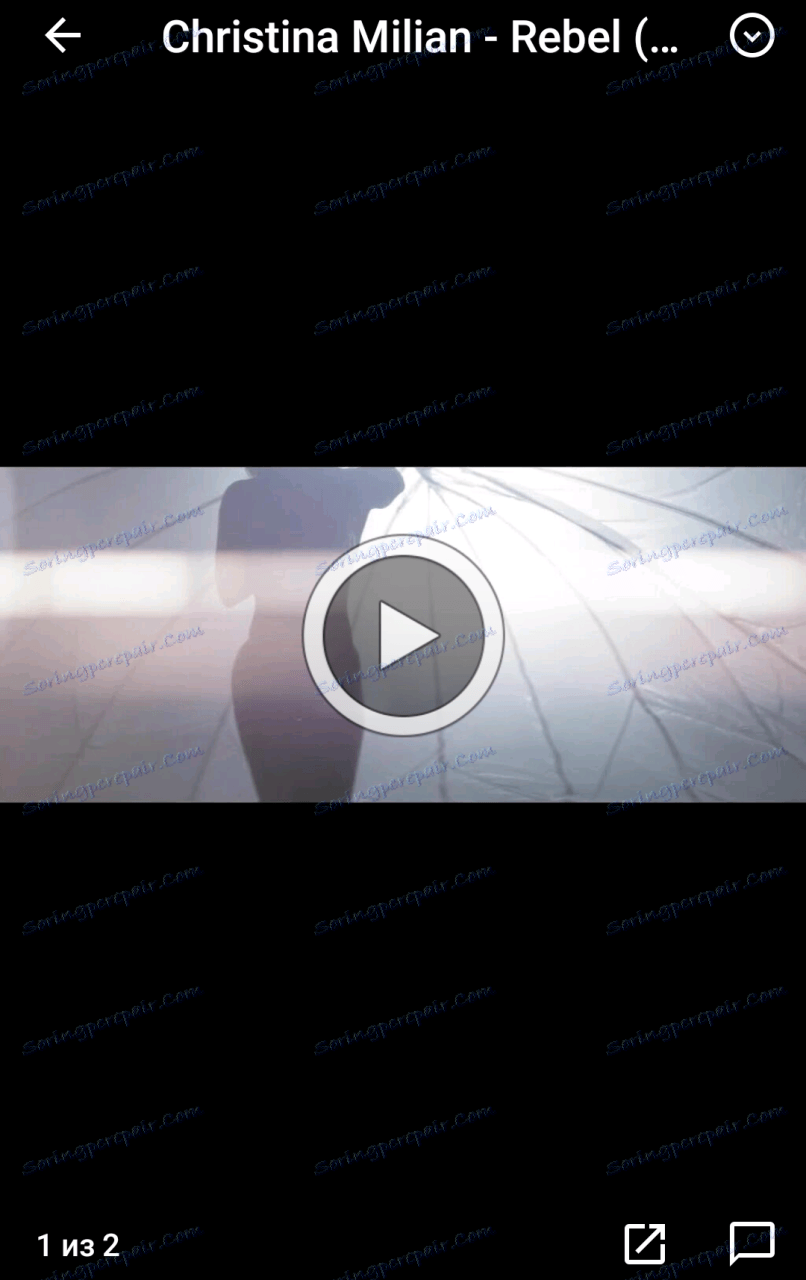
على سبيل المثال ، من خلال هاتف ذكي ، يمكنك مشاركة الملفات من التخزين السحابي في أي تطبيق يدعم هذه الوظيفة تقريبًا. 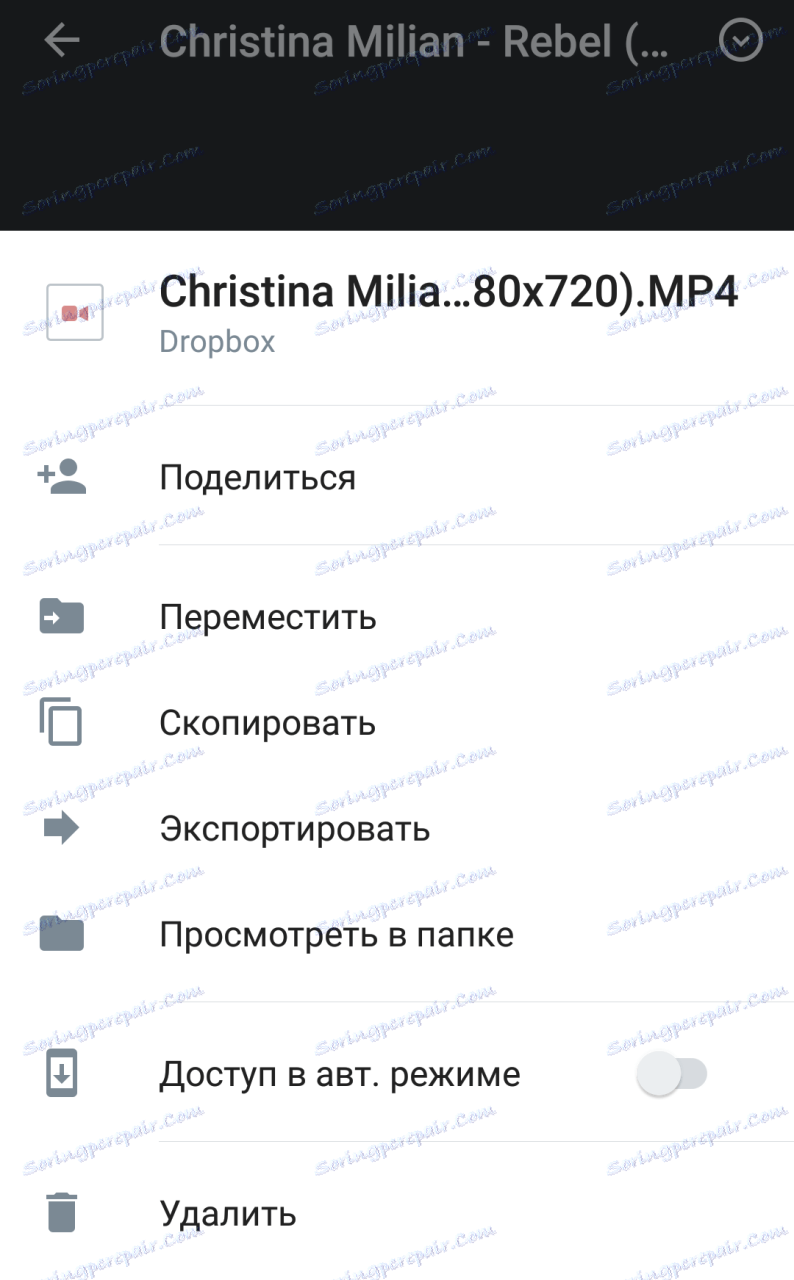
مشاركة
في Dropbox ، يمكنك مشاركة أي ملف أو مستند أو مجلد قمت بتحميله إلى السحابة. وبالمثل ، يمكنك مشاركة المعلومات مع البيانات الجديدة - جميع تخزينها في مجلد منفصل على الخدمة. كل ما هو مطلوب لمشاركة محتوى ، ببساطة مشاركة رابط من قسم "المشاركة" مع المستخدم أو إرساله عبر البريد الإلكتروني. لا يمكن للمستخدمين الذين لهم حق الوصول المشترك عرض المحتوى وحرره فقط في مجلد مشترك.

ملاحظة: إذا كنت تريد السماح لشخص ما بمشاهدة ملف معين أو تنزيله ، ولكن لا تقم بتحرير الملف الأصلي ، فما عليك سوى تقديم رابط لهذا الملف ، وعدم مشاركته.
وظيفة مشاركة الملفات
هذا الاحتمال يتبع من النقطة السابقة. بالطبع ، تصور المطورون Dropbox بشكل حصري كخدمة سحابة ، والتي يمكن استخدامها سواء لأغراض شخصية أو تجارية. ومع ذلك ، نظرًا لقدرات هذا التخزين ، يمكن استخدامه أيضًا كخدمة مشاركة ملفات.
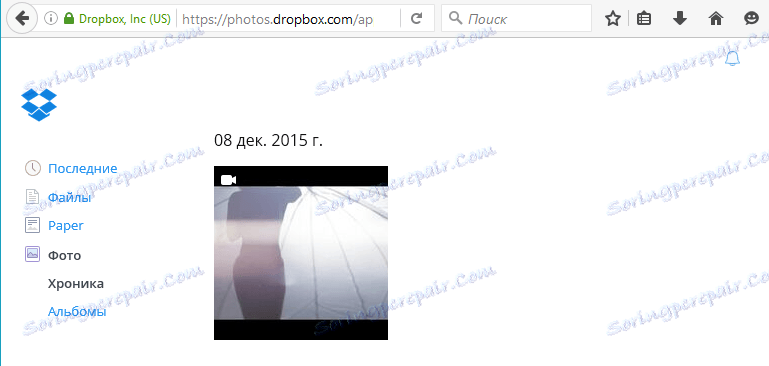
لذلك ، على سبيل المثال ، لديك صور من حفلة كان بها الكثير من أصدقائك ، والذين يريدون هذه الصور أيضًا. عليك فقط فتحها للجمهور ، أو حتى توفير رابط ، ويقومون بالفعل بتنزيل هذه الصور على جهاز الكمبيوتر الخاص بهم - الجميع سعداء وممتنون لك لكرمهم. وهذا واحد فقط من التطبيقات.
دروببوإكس هي خدمة سحابة مشهورة عالمياً يمكن أن تجد الكثير من حالات الاستخدام ، ولا تقتصر على ما فهمه المؤلفون. يمكن أن يكون التخزين مناسبًا للوسائط المتعددة و / أو وثائق العمل الموجهة للاستخدام المنزلي ، أو يمكن أن يكون حلًا تجاريًا متقدمًا ومتعدد الوظائف بحجم كبير ومجموعات عمل وقدرات إدارية واسعة. على أي حال ، تستحق هذه الخدمة الاهتمام على الأقل لسبب أنه مع مساعدتها يمكنك تبادل المعلومات بين الأجهزة المختلفة والمستخدمين ، وأيضا ببساطة توفير مساحة على القرص الصلب لجهاز الكمبيوتر الخاص بك.